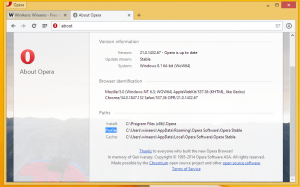Dodajte Primary NVMe Idle Timeout u opcije napajanja u sustavu Windows 10
Kako dodati ili ukloniti Istek primarne NVMe mirovanja iz Mogućnosti napajanja u sustavu Windows 10
Moderna računala uključuju NVMe uređaje za pohranu vaših podataka umjesto klasičnog HDD-a. NVMe je skraćenica od Non-Volatile Memory Express, koja se često implementira kao NAND flash memorija koja dolazi u nekoliko fizički faktori oblika, uključujući SSD-ove, PCI Express (PCIe) dodatne kartice, M.2 kartice i druge oblicima. Tehnologija omogućuje paralelno čitanje i pisanje podataka, čime se postiže nevjerojatne brzine. The Istek primarne NVMe mirovanja opcija određuje vrijeme koje vaš NVMe uređaj mora biti neaktivan prije prijelaza u primarno neoperativno stanje napajanja, tj. prije prelaska u način štednje energije.
Zadane vrijednosti za ovu opciju povezane su sa shemama napajanja dostupnim u sustavu Windows 10.
| Shema napajanja | Na bateriju | Priključeno |
|---|---|---|
| Uravnoteženo | 100 milisekundi | 200 milisekundi |
| Visoke performanse | 200 milisekundi | 200 milisekundi |
| Ušteda energije | 100 milisekundi | 100 milisekundi |
| Vrhunske performanse | 100 milisekundi | 200 milisekundi |
The Istek primarne NVMe mirovanja postavka je skrivena i nije vidljiva prema zadanim postavkama, ali je lako možete učiniti dostupnom u opcijama napajanja sustava Windows 10. Evo kako se to može učiniti.
Da biste dodali primarno vrijeme mirovanja NVMe u opcije napajanja u sustavu Windows 10,
- Otvorite an povišeni naredbeni redak.
- Upišite ili kopirajte i zalijepite sljedeću naredbu:
powercfg -atributi SUB_DISK D639518A-E56D-4345-8AF2-B9F32FB26109 -ATTRIB_HIDE. - Opcija je sada dostupna u Aplet opcija napajanja.
Ti si gotov. Opcija će biti dostupna odmah, ne ponovno podizanje sustava potreban.
Da biste dodali primarno vrijeme mirovanja NVMe u opcije napajanja u sustavu Windows 10,
- Otvorite an povišeni naredbeni redak.
- Upišite ili kopirajte i zalijepite sljedeću naredbu:
powercfg -atributi SUB_DISK D639518A-E56D-4345-8AF2-B9F32FB26109 +ATTRIB_HIDE. - Opcija je sada skrivena u Aplet opcija napajanja.
Ako imate prijenosno računalo, moći ćete postaviti ovaj parametar pojedinačno kada je na bateriji i kada je priključen.
Savjet: možete otvorite napredne postavke plana napajanja izravno u sustavu Windows 10.
Alternativno, možete primijeniti podešavanje Registry.
Dodajte mrežno povezivanje u stanju pripravnosti da biste otvorili opcije u registru
- Otvorite uređivač registra.
- Idite na sljedeći ključ:
HKEY_LOCAL_MACHINE\SYSTEM\CurrentControlSet\Control\Power\PowerSettings\0012ee47-9041-4b5d-9b77-535fba8b1442\d639518a-e56d-4345-832b2. Savjet: možete pristupite bilo kojem željenom ključu registra jednim klikom. - U desnom oknu promijenite Atributi 32-bitna vrijednost DWORD na 0 da biste je dodali. Pogledajte sljedeću snimku zaslona:
- Nakon što izvršite ove promjene, postavka će se pojaviti u Power Options.
- Vrijednost podataka 1 će ukloniti opciju.
Ti si gotov!
Kako biste uštedjeli svoje vrijeme, možete preuzeti ove datoteke registra spremne za korištenje:
Preuzmite datoteke registra
To je to.
Povezani članci:
- Dodajte mrežno povezivanje u stanju pripravnosti u opcije napajanja u sustavu Windows 10
- Dodajte vrijeme nenadziranog mirovanja sustava u opcije napajanja u sustavu Windows 10
- Dodaj Omogući mirovanje s daljinskim upravljačem Otvara opciju napajanja u sustavu Windows 10
- Izradite izvješće o proučavanju spavanja u sustavu Windows 10
- Kako pronaći stanja spavanja dostupna u sustavu Windows 10
- Onemogućite lozinku za mirovanje u sustavu Windows 10
- Stvorite prečace za isključivanje, ponovno pokretanje, hibernaciju i mirovanje u sustavu Windows 10
- Pronađite koji hardver može probuditi Windows 10
- Kako spriječiti da se Windows 10 probudi iz stanja mirovanja